Sử dụng proxy trên các trình duyệt web không chỉ giúp bảo vệ quyền riêng tư mà còn giúp bạn vượt qua các hạn chế về vị trí địa lý, từ đó mở rộng khả năng truy cập vào những nội dung không có sẵn ở khu vực của bạn. Trong *** viết này, chúng ta sẽ tìm hiểu cách cài đặt proxy trên ba trình duyệt phổ biến: Google Chrome, Firefox và Microsoft Edge.
Nếu bạn cần tài khoản evoto với mức giá hợp lý, đừng quên ghé thăm trang để nhận ưu đãi tốt nhất.
1. Cài Đặt Proxy Trên Google Chrome
Google Chrome không có tùy chọn cài đặt proxy riêng biệt mà thay vào đó sử dụng cài đặt proxy của hệ thống. Để cấu hình proxy trên Chrome, bạn chỉ cần làm theo các bước đơn giản sau:- Bước 1: Mở trình duyệt Chrome và nhấp vào biểu tượng ba chấm ở góc trên bên phải, sau đó chọn Cài đặt (Settings).
- Bước 2: Trong mục Hệ thống (System), chọn Mở cài đặt proxy của máy tính (Open your computer’s proxy settings).
- Bước 3: Cửa sổ cài đặt proxy của hệ thống sẽ mở ra. Tại đây, bạn chỉ cần nhập địa chỉ IP và cổng proxy mà bạn đã nhận từ nhà cung cấp dịch vụ.
- Bước 4: Lưu thay đổi và khởi động lại Chrome để áp dụng cài đặt mới.
2. Thiết Lập Proxy Trên Firefox
Khác với Chrome, Firefox cho phép bạn thiết lập proxy ngay trong trình duyệt mà không cần phải thay đổi cài đặt của hệ thống. Để cài đặt proxy trên Firefox, bạn chỉ cần làm theo các bước sau:- Bước 1: Mở Firefox và nhấn vào biểu tượng ba dòng ngang ở góc trên bên phải, sau đó chọn Cài đặt (Settings).
- Bước 2: Cuộn xuống phần Cấu hình mạng (Network Settings) và nhấn vào Cài đặt (Settings).
- Bước 3: Chọn Cấu hình proxy thủ công (Manual proxy configuration) và nhập địa chỉ IP cùng cổng proxy. Nếu bạn muốn sử dụng một proxy chung cho tất cả các giao thức, hãy tích chọn Sử dụng cùng một proxy cho tất cả các giao thức (Use this proxy server for all protocols).
- Bước 4: Nhấn OK để lưu cài đặt và bắt đầu sử dụng proxy trên Firefox.
3. Cài Đặt Proxy Trên Microsoft Edge
Giống như Google Chrome, Microsoft Edge cũng sử dụng cài đặt proxy của hệ thống. Để thiết lập proxy trên Edge, bạn làm theo các bước sau:- Bước 1: Mở trình duyệt Edge và nhấp vào biểu tượng ba chấm ở góc trên bên phải, sau đó chọn Cài đặt (Settings).
- Bước 2: Trong mục Hệ thống và hiệu suất (System and performance), chọn Mở cài đặt proxy trên máy tính của bạn (Open your computer’s proxy settings).
- Bước 3: Nhập địa chỉ IP và cổng proxy vào các trường tương ứng.
- Bước 4: Lưu thay đổi và khởi động lại Edge để các thay đổi có hiệu lực.
Những Lợi Ích Khi Sử Dụng Proxy
- Bảo vệ quyền riêng tư: Proxy giúp che giấu địa chỉ IP thật của bạn, giúp duy trì sự ẩn danh và bảo vệ quyền riêng tư khi lướt web.
- Truy cập nội dung bị hạn chế: Với proxy, bạn có thể dễ dàng vượt qua các rào cản về vị trí địa lý, từ đó truy cập vào các trang web hoặc dịch vụ chỉ có sẵn tại một khu vực cụ thể.
- Bảo mật dữ liệu: Một số loại proxy cung cấp mã hóa, bảo vệ dữ liệu của bạn khi truyền tải trên Internet.
Kết Luận
Cài đặt proxy trên Google Chrome, Firefox và Microsoft Edge là một bước đơn giản nhưng hiệu quả để bảo vệ sự riêng tư và bảo mật khi lướt web. Đảm bảo rằng bạn sử dụng một dịch vụ proxy đáng tin cậy và thực hiện các bước cài đặt chính xác để có một trải nghiệm Internet an toàn hơn.Nếu bạn cần tài khoản evoto với mức giá hợp lý, đừng quên ghé thăm trang để nhận ưu đãi tốt nhất.